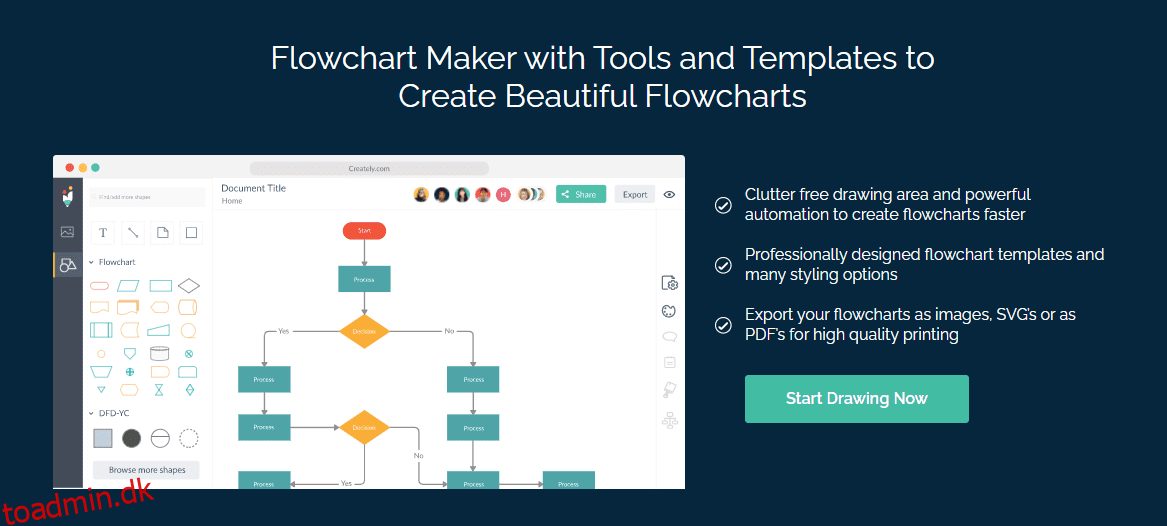Forenkle beskrivelsen af komplekse processer eller algoritmer ved at oprette et flowchart.
Diagrammer har altid været et vidunderligt medie til at forstå og håndtere komplicerede opgaver. Og når det kommer til flowchartet, er der mange ting, det har at byde på.
Fra klart at præsentere det perfekte billede af enhver proces til inspektion til etablering af standarder for kvalitet og effektivt arbejde, hjælper det med at alle processerne fungerer gnidningsløst.
Ikke kun dette, det hjælper yderligere med at kommunikere hele processen med teamet. Og hjælper med at lokalisere uønskede trin og flaskehalse, der hjælper med at opgradere arbejdet.
Er det ikke så meget nyttigt?
Ja det er!
Så lad os dykke dybere ned i flowcharts og se, hvordan du opretter et.
Indholdsfortegnelse
Hvad er et flowchart?
Et flowchart refererer til et diagram, der viser enhver proces eller algoritme, fra top til bund eller højre mod venstre, i trin. Det illustrerer hele arbejdet i små opgaver og ender med en løsning eller afslutning på processen. Det kan tegnes på papir såvel som digitalt ved hjælp af enhver software.
Det er som et virtuelt kort for din rejse gennem en proces, der gør vejen let at forstå.
Mange forfattere har kategoriseret flowcharts ved at lave deres egne baser. For eksempel, Sterneckert har klassificeret diagrammerne baseret på “Flow Control”. Ifølge ham er rutediagrammer af 4 typer.
De er:
- Dokumentflowdiagrammer,
- Systemflowdiagrammer,
- Dataflowdiagrammer og
- Program flowcharts.
Ligeledes er der mange typer i flowcharts på andre baser.
Så hvordan hjælper det at forstå tingene nemt?
Et flowchart hjælper med at forstå vanskelige processer på én gang ved at forenkle arbejdsgangen eller algoritmen. Det giver et perfekt billede af enhver kompleks proces. Og hjælp til at spore, hvad der er blevet gjort, hvad der skal gøres næste gang, og hvad der venter.
Man kan nemt analysere situationen og følge den for sikrede og ønskede resultater. Og i sidste ende giver det en foruddefineret konklusion i slutningen af et bestemt scenarie.
Den viser hele processen i forskellige former for forskellige typer trin. Da trinene i et diagram kan være handling, beslutningstagning, dokumentation, input/output, vent eller forsinkelse osv. Så der er en tilsvarende form for alle typer trin. Dette er ikke de hårde og hurtige regler, men nogle globale standarder for at gøre disse tilgængelige for alle.
For eksempel, hvis et trin involverer en vis beslutningstagning, skal du bruge en rombeform. Og sådan har du forskellige former til forskellige typer trin. Og pilene fungerer som en sti til at vise rækkefølgen af trin. Der er mange tiltalende former for trinene, såsom rektangel, rombe, oval osv.
Fremtrædende former og deres anvendelse i rutediagrammet
De forskellige former blev skabt til sidst for at definere trintyperne. Og der er talrige former for forskellige rutediagrammer og deres trin. Nogle fremtrædende og ofte brugte former er som følger:
- Terminator – Den er i en oval form til start- og slutpunkter. Det bruges også til resultatet/resultatet af en sti i diagrammet.
- Beslutning – Den giver to felter, der er resultatet af “Ja” og “Nej” svar til beslutningen. I computeralgoritmer kan det forstås ved “hvis-else”-udsagn, der bruges til at sammenligne og producere binære output.
- Proces – Et rektangulært symbol bruges ofte til en bestemt handling eller funktion i processen. Der kan være enkelte trin i disse felter, eller du kan inkludere mere end ét kontinuerligt trin sammen.
- Dokument – Denne form indsættes, mens du henter ethvert dokument til input. For eksempel modtagelse af breve, e-mails, ordrer osv. Når et eller andet dokument er tilgængeligt til output af data eller ordre, er dette symbol i brug. Eksempler på dokumenter, der er tilgængelige for output, er oprettelse af et notat, breve osv.
- Data (Input/Output) – Den rombeformede form i diagrammet angiver nogle data, der er tilgængelige for input eller output i processen.
- Foruddefineret proces – Det repræsenterer en velkendt proces eller en proces, der er defineret et andet sted. Derudover kan den bruges til nogle komplekse processer. Det er ikke nødvendigt at inkludere disse i rutediagrammet, men man kan bruge dem til at forstå enhver process interne funktion.
- Manuel input – Som navnet antyder, refererer det til input af data fysisk af nogen. Normalt sker input af data gennem en eller anden gadget eller værktøj.
- Forsinkelse – Dette symbol er for det forsinkede arbejde i en del af processen. Du kan også nævne den forsinkede tidsperiode i D-boksen for en tydelig afbildning.
- Kommentar eller anmærkning – Kommentarsymbolet er i brug, når et trin kræver yderligere information. Dette symbol er i parentes med den påkrævede tekst. Det kan også have en stiplet linje forbundet med et specifikt afsnit af rutediagrammet, som kræver forklaring.
- Database – Det er i en cylindrisk form, der bruges, når nogle data er gemt i en lagertjeneste.
- On-page Connector – En On-page Connector er en lille cirkel, der forbinder forskellige elementer på samme side for at undgå forvirrende og rodede masker.
- Off-page Connector – Det hjælper med at forbinde de forskellige elementer på separate sider. For nogle komplekse processer kan du nogle gange være nødt til at oprette lange nok flowdiagrammer til at dække flere sider. I så fald gør disse off-page-stik tingene nemme.
Populære Flowchart-brugssager
Udover computeralgoritmer er de meget udbredt inden for andre områder som forretning, fremstilling, uddannelse, teknik, salg og marketing. De omfatter alle mulige områder af en proces på disse områder. Og giv en fuld backup fra start til slut.
Så før du opretter et til dig selv, lad os se på nogle populære anvendelsesmuligheder for flowcharts.
Effektive computeralgoritmer
Flowdiagrammer har vist sig at være de mest nyttige til at udvikle effektive computeralgoritmer. Da de hjælper med at forstå de komplicerede problemer, kan de præsentere hele ideen for at skabe en effektiv logisk løsning som algoritmer. Så det hjælper også med at kommunikere, diskutere, analysere algoritmerne.
Planlægning af nye projekter
Mange mennesker i et team arbejder ofte på nye projekter. Så flowcharts viser sig at være meget nyttige, når du planlægger dem. Sandsynligvis hjælper de med effektivt at skildre de nødvendige trin for at fuldføre hele projektet.
Revision af processer
Ud over at give et klart billede af arbejdet, er flowcharts effektive nok til at spotte processens problemer. Når hele arbejdet er opdelt i små trin forbundet sekventielt, hjælper det med at identificere unødvendige ting og gør det muligt at foretage forbedringer. Dette sparer tid og sikrer en jævn arbejdsgang.
Håndtering af arbejdsgange
Workflowdiagrammer (en type flowchart) er i brug til styring af workflow. Håndtering af arbejdsgangen kan målrettes mod enten retningen af menneskeligt arbejde eller integration af processer eller begge dele.
Processerne er indstillet på den bedste måde, der resulterer i det mest effektive og effektive output til sidst.
Modellering af forretningsprocesser
Flowdiagrammer er gavnlige til at dokumentere forretningsprocesser. Disse processer kan være meget typiske, med mange muligheder eller resultater i sidste ende. Så flowcharts kan gøre tingene sikre og give en ordentlig retning for dem. Navnlig er en unik type diagram i brug, som er et “hændelsesdrevet proceskæde” (EPC) diagram for forretningsprocesser.
Beslutningstagning 🤔
Flowcharts kan vise alle de mulige valg for at gøre beslutningsprocessen hurtig, datadrevet og nem. Faktisk giver flowcharts retning til dine beslutningstagningstanker. I sidste ende hjælper dig med at træffe beslutninger hurtigere.
Kreativt
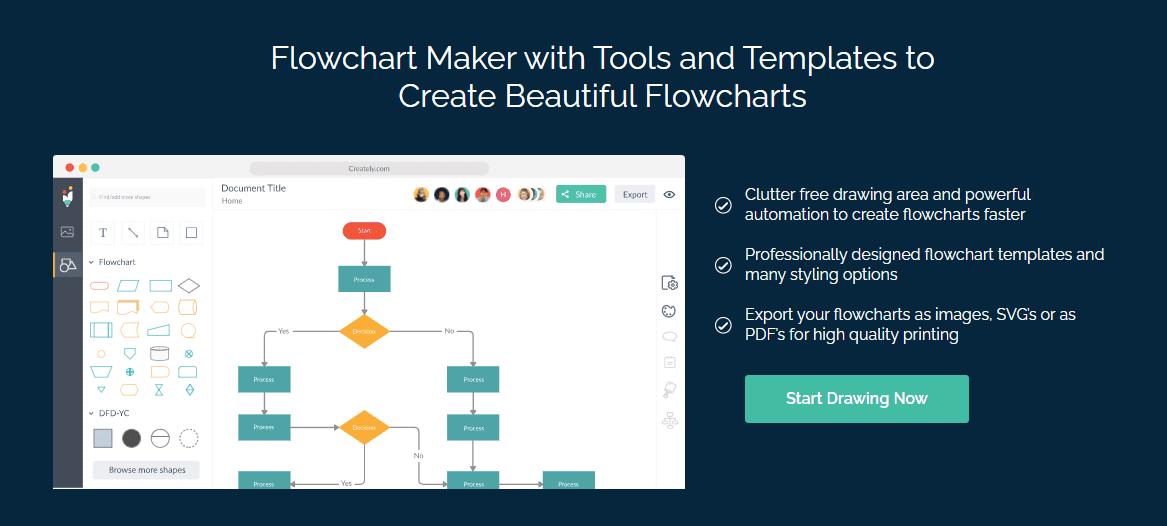
Et meget praktisk værktøj til at lave flowcharts ved hjælp af skabeloner, Kreativt, kommer med automatisering, der vil gøre processen meget hurtigere. Det har tonsvis af forskellige former, diagramtyper, værktøjslinjegenveje, temaer og stilarter, der hjælper dit indhold med at skinne.
Ikke at forglemme, tegneområdet er super rent og rodfrit, så du udelukkende kan fokusere på at oprette dit flowchart og ikke glide væk hvert 5. sekund. Det er en af de mange grunde til, at virksomheder som PayPal, Amazon og eBay har brugt deres tjeneste i lang tid nu.
Du kan komme i gang med den gratis plan, som kommer med begrænsede funktioner. De betalte planer starter fra $4,95/måned giver dig fordelen med mere godtgørelse, så du kan få en rigtig smag af værktøjets muligheder.
Hvis du er en AWS cloud-arkitekt, så kan du lide deres diagramværktøj.
Edraw
Kompatibel med Windows, Mac og Linux-systemer, Edraw Flowchart Maker er lige så god som de andre nævnt i denne artikel. Faktisk har nogle af de største mærker i verden tillid til det, såsom Samsung, IBM og Intel.
Den kommer med forskellige symboler, former og elementer, der kan indarbejdes ved hjælp af deres træk og slip-grænseflade. Det er også super nemt at bruge. Hvis du er en person, der aldrig har brugt et værktøj som dette før, vil du ikke have svært ved at finde ud af tingene.
Se softwaren i aktion her:
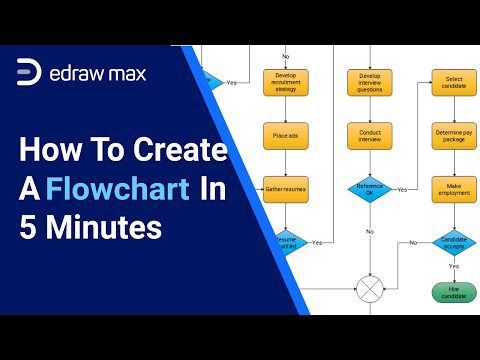
Det bedste ved Edraw Flowchart Maker må være deres livstidsadgangspriser, som sparer dig for tonsvis af penge hen ad vejen.
Lucidchart
Lucidchart er en træk og slip flowchart builder, der kommer med et enormt bibliotek af former og elementer. Du kan starte med et tomt lærred eller vælge en skabelon for at gøre tingene virkelig hurtige. Alle de tilføjede former kan forbindes i den rigtige rækkefølge og tilpasses i farver, tekst osv.
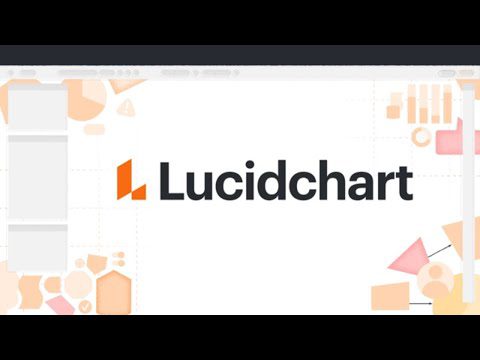
Når du er færdig med at oprette, kan du gemme og dele dit rutediagram i forskellige formater og også samarbejde med dine teammedlemmer til enhver tid. Desuden giver Lucidchart dig mulighed for at integrere med Google Workspace- og Microsoft Office-apps for at øge produktiviteten og opnå mere, mens du udfører det samme arbejde.
Zen Flowchart
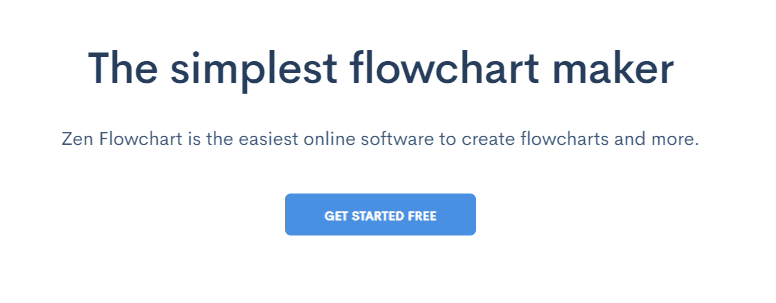
Helt gratis og betroet af over 650.000+ brugere verden over, inklusive Google og Spotify, Zen Flowchart dominerer denne liste fuldstændigt på grund af deres brugervenlighed. Alt det kræver er et par klik for at samle dit flowchart. Start med at tilføje nye noder eller link forskellige noder sammen ved hjælp af smarte stik.
Grænsefladen er super ren og minimal, så du kan fokusere udelukkende på at skabe dit indhold uden nogen som helst distraktioner. Desuden kan du nemt ændre nodernes farve og style den yderligere med blot et enkelt klik.
Når du er færdig med at oprette dit rutediagram, kan du gemme det som PNG eller som et levende dokument, der tilpasser sig dine seneste ændringer.
SmartDraw
Du kan enten bruge SmartDraw online eller download softwaren på dit Windows-system for at oprette dit rutediagram. Begge disse muligheder er et spørgsmål om din præference, fordi uanset hvad du vælger, vil brugervenligheden være den samme.

Du kan starte med at vælge en af de mange færdiglavede skabeloner og derefter tilføje trin til det med blot et par klik. Du behøver ikke bekymre dig om formatering, da det gøres automatisk af værktøjet. Du skal bare tilføje simple kommandoer, og det vil gøre alt omarrangering af elementerne for at få det til at se godt ud.
Alle dine oprettede flowcharts kan gemmes i en delt mappe, så dit team kan mødes til produktivt samarbejde, når det er nødvendigt. Hvis du sidder fast et sted eller er i tvivl, kan du sende en e-mail eller ringe til deres geniale supportteam for at få hjælp.
Diagrammer
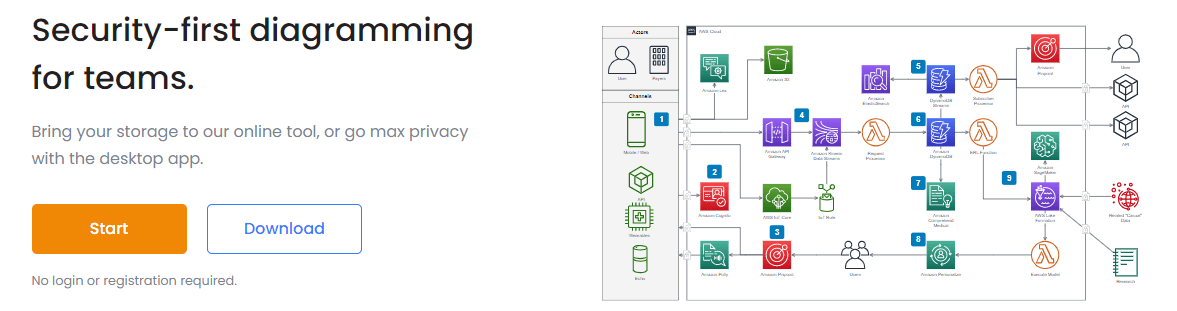
Som navnet antyder, Diagrammer giver dig mulighed for at lave et rutediagram og forskellige diagrammer beregnet til forskellige formål. Det har alt for mange elementer at tilføje til dit projekt, og det hele er opdelt i forskellige kategorier, som grundlæggende, avanceret, diverse osv.
Indenfor lærredet kan du foretage mange tilpasninger for at sikre, at du skaber noget, der er rent efter din smag og ikke er begrænset af softwaren. Det tager også et klik for at få alle dine pile og elementer til at forbinde for korrekt justering.
Du vil måske også tjekke denne software ud for at oprette et applikationsarkitekturdiagram.
Canva
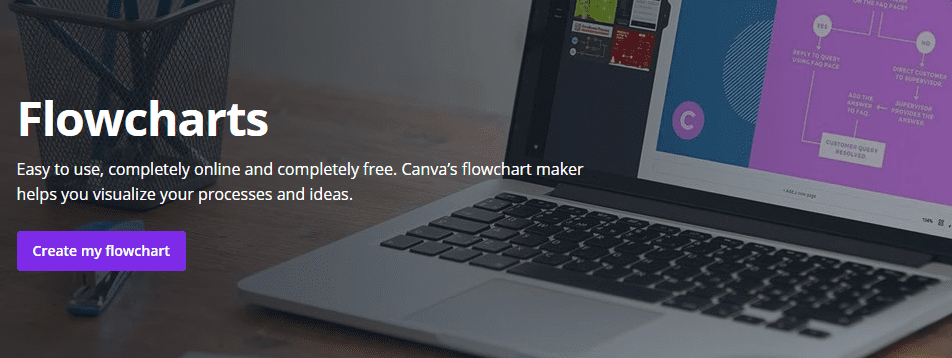
Vi har alle hørt om Canva og hvor fantastisk det er, så der var ingen måde, jeg ville udelade det fra denne liste. Bortset fra de mange muligheder i dette værktøj, kan du oprette fantastiske flowcharts med professionelt designede skabeloner og nemt justere farverne, skrifttyperne og justeringen.
Det er lavet med ikke-designeren i tankerne, hvorfor alt er træk og slip. Du kan bruge op til 20 forskellige grafer og tilføje forskellige symboler, billeder, ikoner osv.
Når du er færdig med at oprette rutediagrammet, kan du gemme det, downloade det eller endda integrere det i dine præsentationer med blot et par klik.
Konklusion
Så vi har diskuteret flowcharts og deres anvendelser. Og hvordan du kan begynde at skabe imponerende flowcharts.
Dernæst kan du også udforske Mind Map Maker for at visualisere dine ideer.